Pemadaman listrik, kesalahan kritis yang terjadi dalam sistem, shutdown yang tidak disengaja - semua ini mengarah pada fakta bahwa dokumen Word yang belum disimpan (doc atau docx) dapat hilang. Tetapi hampir semua data dapat dipulihkan, syarat utamanya adalah mengetahui cara dan dapat menggunakan PC. Metode di bawah ini diurutkan berdasarkan kompleksitas: dari yang paling sederhana hingga yang paling kompleks. Disarankan agar Anda menerapkan opsi dalam urutan prioritas.
Opsi 1: Secara otomatis memulihkan dokumen Word
Word dibangun menjadi Word pemulihan otomatis dokumen. Jika sistem macet, yang menyebabkan restart paksa Windows, program itu sendiri akan menawarkan untuk mengembalikan informasi yang hilang. Ini terlihat seperti ini:
Komentar. Editor teks Word menyediakan kemampuan untuk memulihkan secara otomatis hanya ketika Anda pertama kali memulai program. Ketika Anda membuka kembali utilitas, tidak ada yang ditawarkan. Jangan lewatkan kesempatan ini.
Jika pengguna tidak menyimpan dokumen Word sebelum ditutup, maka Anda dapat mencoba membukanya kembali secara paksa. Ada detail penting di sini: metode ini tidak akan berfungsi jika pengguna membuat dokumen Word baru, mencetak teks dan menyimpannya. Algoritma:
- Buat dan buka lembar kosong;
- Di sudut kiri atas, buka bagian "File" dan klik buka;
- Sebuah jendela muncul di mana Anda harus memilih "Buka dan Kembalikan":
Metode yang paling kontroversial, karena efektivitas meninggalkan banyak yang harus diinginkan. Dalam kebanyakan kasus, tidak ada yang terjadi dengan file bersih.
Opsi 2: File Sumber
Meskipun kurangnya konservasi, sistem asli tetap ada file kata (doc atau docx). Untuk mencarinya, kami menggunakan algoritma berikut, yang terdiri dari dua langkah:

Daftar file muncul, nama yang cocok dengan yang dimasukkan kata kunci. Jika dokumen ditemukan, buka dan lihat isinya.
Komentar. Metode ini adalah yang paling sederhana, tetapi tidak sempurna. Kemungkinan dokumen sumber akan tetap ada di komputer setelah kesalahan kritis sangat kecil.
Opsi 3: Folder Simpan Otomatis
Program Word (khususnya versi terbaru) cukup pintar. Jadi, jika pengguna tidak mengubah parameter standar, maka setiap 10 menit, dokumen secara otomatis disimpan ke folder yang ditunjuk khususdisebut cadangan. Folder disembunyikan, jadi bukan fakta bahwa pencarian dari metode di atas akan membantu, jadi Anda harus memeriksa konten secara manual. Untuk melakukan ini:

Anda dapat menemukan file yang disimpan terakhir di direktori. Tergantung pada versinya, tampilan mungkin berbeda. Di Word 2010, foldernya adalah sebagai berikut:
Ada alternatif untuk metode ini. Ini terdiri dari yang berikut:
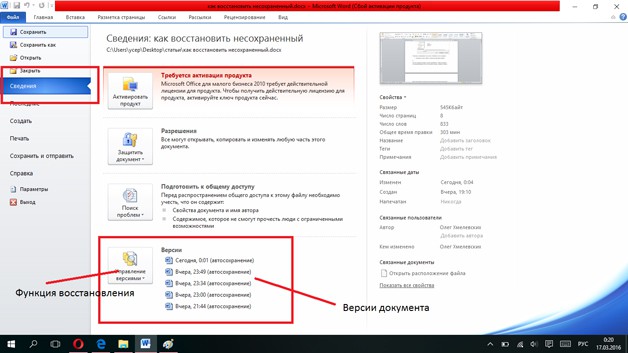
Beberapa catatan:
- Metode ini hanya relevan ketika penyimpanan otomatis data Word dinonaktifkan;
- Anda dapat mengembalikan dokumen dengan cara ini hanya setelah memaksa sistem untuk dimatikan (penurunan tegangan, kesalahan kritis dll);
- Agar file terdaftar di folder, pengguna harus bekerja dengannya untuk beberapa waktu;
- File yang belum disimpan diwakili dalam .asd, versi yang lebih lama (sebelum 2010) Word tidak melihat format yang sama.
Pada ini, metode sistem utama berakhir. Sekarang mari kita bicara tentang memulihkan informasi Word menggunakan perangkat lunak pihak ketiga.
Dokumentasikan pemulihan menggunakan program pihak ketiga
Metode di bawah ini akan memungkinkan Anda untuk mengembalikan file yang hilang dari perangkat bahkan dalam situasi yang paling sulit: penghapusan tidak disengaja tanpa ditempatkan di tempat sampah, kerusakan virus, pemformatan, dll.
Dalam hal ini, program pihak ketiga diunduh dari Internet ( disarankan untuk memeriksa malware oleh antivirus) Berikut adalah beberapa aplikasi khusus:
- 7- Data Pemulihan. Di antara kelebihannya, harus diperhatikan multifungsi: ada lima opsi untuk memulihkan data yang hilang. Meskipun ada bahasa Rusia, program ini cukup rumit untuk pengguna yang tidak berpengalaman;
- Aktif Batalkan penghapusan. Utilitas paling universal yang bekerja dengan semua sistem file, OS dan mendukung sebagian besar perangkat eksternal. Antarmuka cukup sederhana dan bagus untuk pemula;
- Wonderdershare Data Pemulihan. Program hebat yang dapat memulihkan file apa pun dari komputer dan media eksternal;
- . Saat ini pemimpin dalam segmen pemulihan file Word.
Komentar. Sumber daya semua utilitas terbatas, jika array data besar ditulis ke disk atau USB flash drive setelah menghapus file yang belum disimpan, maka Anda seharusnya tidak mengharapkan hasil yang positif.
Untuk memulihkan dokumen teks Word dalam format .doc atau .docx sangat cocok untuk program Pemulihan Data Wondershare terbaru.
Seluruh tahap kerja dengan aplikasi terdiri dari 3 langkah:
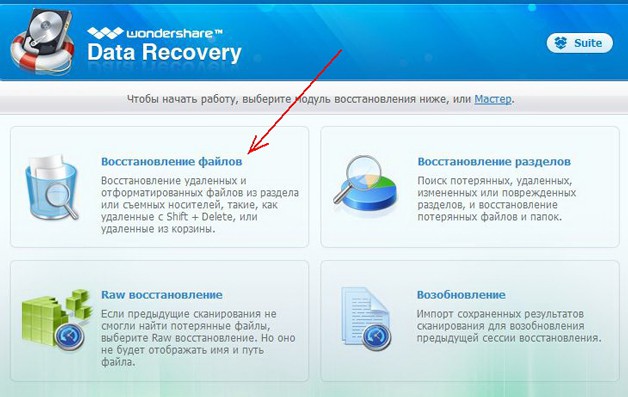
Itu saja. Pengguna hanya perlu memilih format dokumen yang diperlukan (dalam case.docx kami) dan klik ikon "Pulihkan" di sudut kanan bawah. Prosedurnya sendiri tidak membutuhkan banyak waktu.
Setelah proses pemulihan selesai, sebagian file mungkin tidak dapat dibaca. Program ini memiliki sebutan khusus dalam bentuk lingkaran warna yang berbeda:
- Hijau - dokumen kemungkinan akan pulih dalam kualitas yang baik;
- Merah - peluang korupsi file tinggi.
Seperti yang ditunjukkan oleh praktik, gambar dengan format standar .jpeg dan .png paling sering menderita, tetapi doc dan docx berhasil dipulihkan dalam kebanyakan kasus.
- Sebelum memulai proses, dilarang menyalin data lain ke disk. Secara umum, lebih baik tidak menyentuhnya pada saat bekerja dengan aplikasi;
- Jangan memformat (bahkan jika Windows meminta Anda untuk melakukan ini);
- Tidak disarankan untuk mengembalikan dokumen ke tempat penyimpanan sebelumnya, karena file baru dapat menimpa dokumen yang belum dipulihkan.
Saya menulis memo untuk pacar saya tentang memulihkan dokumen Microsoft Excel yang hilang, Word, secara umum, semua jenis dokumen dari kantor.
Perhatikan contoh tahun 2007 dan 2013.
Setelah berjam-jam bekerja keras dalam sebuah dokumen, Microsoft Word, murni secara mekanis, ditutup "tanpa menyimpan." 
Segera panik dan kebingungan: "Apa yang harus dilakukan, karena begitu banyak upaya telah dilakukan, apakah itu benar-benar sia-sia?"
Panggil saya, tanyakan:
- Bagaimana memulihkan dokumen Word jika tidak disimpan?
- Tidak mungkin, saya menjawab dan pekerjaan itu harus dilakukan lagi! ((
Setiba di rumah, google membantu saya mencari tahu dan saya memutuskan untuk menulis artikel: cara memulihkan dokumen Microsoft Office dan simpan dengan benar, saya harap seseorang berguna.
Jadi, mari kita lihat lebih dekat bagaimana memulihkan file Word atau Exel yang hilang, tidak disimpan
Yang utama bukan me-restart komputer!
Dalam menu dokumen Anda harus memilih Opsi File.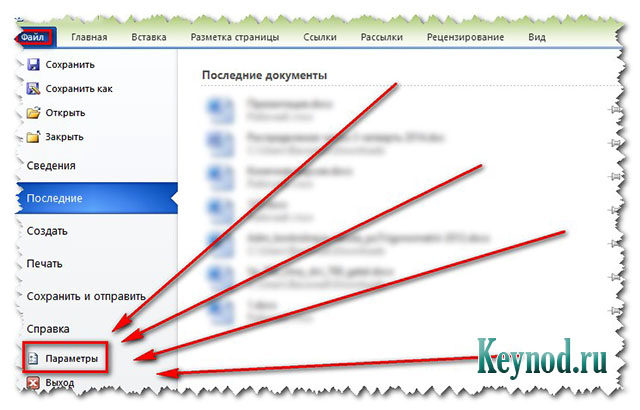
Dalam paragraf "Hemat" Secara default, harus ada dua tanda centang:
- Simpan otomatis setiap z menit
- "Simpan yang terakhir ...."
Jika ya, maka Anda dapat memulihkan dokumen MS Word yang belum disimpan tanpa masalah!
Tidak - lalu taruh! 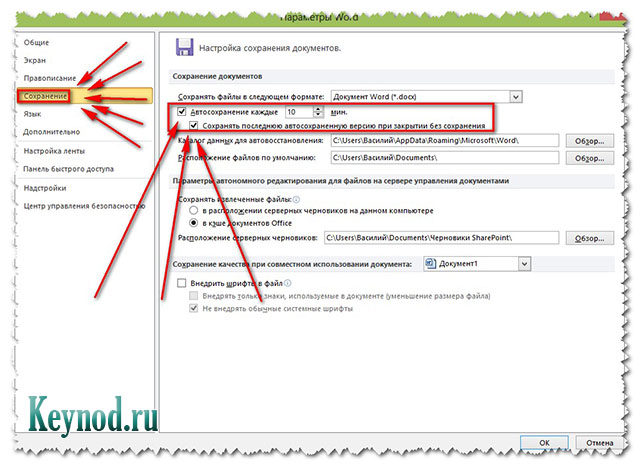
Kami masuk Detail File.
Di jendela persegi "Kontrol Versi" klik pada item yang ditunjukkan pada gambar: "Kembalikan dokumen yang belum disimpan - melihat salinan terbaru dari file yang belum disimpan » 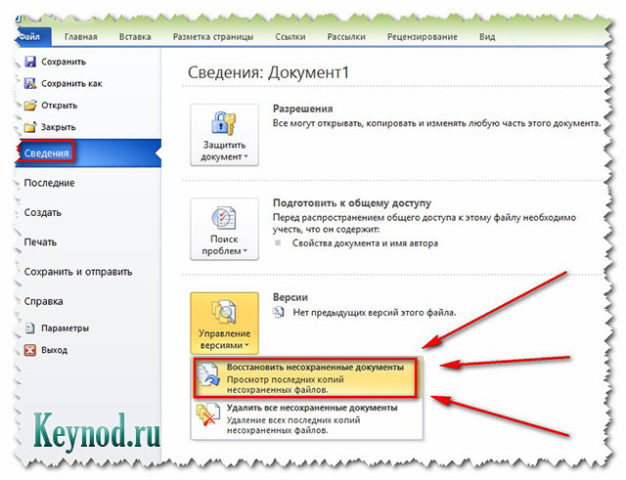
Sebuah jendela dengan salinan tersimpan dari dokumen terbaru akan terbuka, saya memilikinya
C: \\ Users \\ Esettrial.ru \\ AppData \\ Local \\ Microsoft \\ Office \\ UnsavedFiles - semuanya dalam format ASD.
Di antara mereka, kita mencari apa yang kita butuhkan dan klik "buka", lalu "simpan sebagai" dan pilih tempat di mana.
Hore! File yang diinginkan sepenuhnya dilanjutkan dan siap untuk pengeditan lebih lanjut!
Untuk menghemat dokumen Microsoft Office yang benar, andal, dan tepat waktu, saya sarankan untuk mengatur parameter berikut:
Dalam menu: File-Parameter-Selain itu, gulir roda boneka beruang dan di item simpan, centang tiga tanda centang.
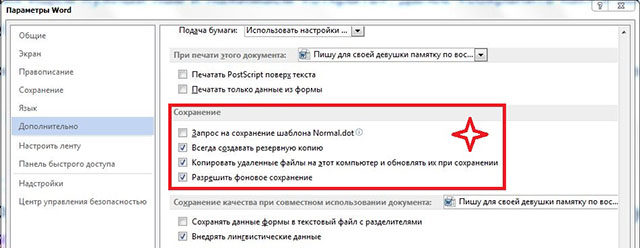
Kesimpulan:
Buat aturan untuk menyimpan dokumen setelah setiap lembar tertulis!
Permudah dengan menekan kombinasi tombol Shift + F12, atau beruang pada ikon floppy disk di sudut kiri atas bilah alat kantor.
Terkadang saat bekerja di Microsoft Office Word, pengguna mungkin mengalami masalah terkait pelestarian materi, sementara Word tidak menyimpan dokumen, dan pesan sistem muncul.
Penyebab kesalahan ini dapat menjadi berbagai faktor yang akan kami coba analisis di sini. Mungkin beberapa solusi akan membantu Anda.
MASALAH DALAM DOKUMEN
Jika dokumen, misalnya, dibuka dari media lain (tidak dengan hard drive komputer), sementara media telah dihapus, lalu saat menyimpan dokumen, Word kemungkinan besar akan memberikan kesalahan . Namun, dalam hal ini, selain pesan di atas, mungkin ada hal lain yang terkait kurangnya akses ke filepesan. Dengan demikian, Anda dapat dengan mudah menyimpan kembali dokumen di tempat lain dan di komputer Anda, bukan di media (USB flash drive, CD, dll.). Namun sebelum menyimpan, yaitu sebelum menekan tombol Simpan, Anda perlu memperhatikan dan mengingat folder yang diusulkan untuk menyimpan file, folder tersebut dapat diubah menjadi yang lebih nyaman bagi Anda.
Ada beberapa nuansa di sini: misalnya, jika file tersebut berada di USB flash drive dan tidak dihapus dari komputer, tetapi dokumen tidak menemukan jalur ke file ini. Faktanya adalah bahwa USB-drive hanya dapat memutuskan, memecah, memburuk, terbang dari driver atau menyebabkan kesalahan perangkat lunak atau perangkat keras lain dan oleh karena itu Word tidak menyimpan file.
ISU KEAMANAN
Lagi-lagi virus. Sudah bukan rahasia lagi bagi siapa pun bahwa kehadiran virus dalam sistem segera atau secara bertahap mengarah pada ketidakmampuannya. Pada saat yang sama, metode dan metode merusak komputer lebih canggih setiap saat. Anda tidak pernah tahu apa yang akan terbang saat ini: komputer mungkin macet atau tidak mulai sama sekali, atau mungkin hanya beberapa program yang akan berhenti bekerja, misalnya, kata tidak menyimpan dokumen. Agar semua program dan komponen Windows berfungsi dengan sempurna, Anda perlu memantau keamanan komputer Anda, mencegah dan mencegah secara tepat waktu semua jenis peretas dan serangan lainnya.
Atau firewall
Alasan lain mengapa kesalahan dapat terjadi Word tidak dapat menyimpan dokumen karena kesalahan akses file, mungkin juga ada masalah keamanan, tetapi bukan ketidakhadirannya, melainkan surplusnya. Sebagaimana dinyatakan di atas, komputer harus memiliki antivirus yang berfungsi baik yang dapat mendeteksi dan menghancurkan virus apa pun, termasuk memblokir aktivitas virus apa pun.
Pada saat yang sama, beberapa program antivirus populer melindungi kita dari serangan luar sehingga terkadang mereka memblokir atau bahkan menghapus file atau program yang sebenarnya kita perlukan untuk bekerja (sisanya, itu tidak masalah), yang, menurut kami, tidak adalah virus, atau kita hanya membutuhkannya, tetapi antivirus menganggapnya sebagai virus dan, sebagai akibatnya, mencegahnya dari memulai, atau sepenuhnya menghapusnya, atau hanya dapat memblokir beberapa proses, misalnya, program perkantoran. Dan mungkin karena alasan ini Word tidak dapat menyimpan dokumen.
Untuk memeriksa apakah antivirus memblokir proses yang terkait dengan Microsoft Office Word, matikan saja untuk sementara dan terus bekerja dengan dokumen, cobalah untuk menyimpannya. Selain antivirus, di semua komputer dengan sistem operasi yang diinstal sistem Windows, ada firewall bawaan yang mencoba melindungi sesuatu di sana, misalnya memblokir akses ke jaringan atau sesuatu yang lain. Bahkan, ini lebih menghalangi dan karena itu, sebagai aturan, harus dinonaktifkan, tetapi hanya jika sistem memiliki program anti-virus berkualitas tinggi.
Jadi, jika masalahnya ada pada antivirus, Anda perlu menambahkan program ke pengecualian. Dalam kasus kami, ini akan menjadi file WINWORD.EXEterletak di folder: C: / Program Files (x86) / Microsoft Office / Office12 /.
Berita komputer, ulasan, pemecahan masalah dengan komputer, game komputer, driver dan perangkat dan program komputer lainnya. "Judul \u003d" (! LANG: program, driver, masalah dengan komputer, game" target="_blank">Компьютерная помощь, драйверы, программы, игры!}
Dengan menambahkan program ke pengecualian, antivirus tidak akan lagi mengontrol proses yang terkait dengannya. Karena itu, mungkin penyebabnya kesalahan menyimpan dokumen di Word , ada antivirus dangkal yang memblokir beberapa proses Word, misalnya, proses penyimpanan.
TEMPAT MENGEMUDI GRATIS
Sebagai pilihan, meskipun, tentu saja, tidak mungkin untuk tidak memperhatikan, tapi tetap saja - hard drive atau flash drive penuh, file, program, secara umum, ruang kosong telah habis. Jika ini terjadi, masukkan media lain yang memiliki cukup ruang bebas untuk menyimpan file atau dokumen. Juga, dalam hal ini, pesan "Tidak ada cukup ruang kosong untuk menyimpan dokumen" mungkin muncul, dan karenanya kata mengembalikan kesalahan akses file .
Tentu saja, media tambahan dapat memecahkan masalah sampai batas tertentu, setidaknya untuk sementara, jika Anda perlu segera menyimpan dokumen. Tetapi bagaimana jika masalah muncul di masa depan !? Ini berarti masalah overflow ruang disk. Dalam hal ini, bersihkan hard drive dari program yang tidak perlu, file, dokumen, gambar, video, dll. Anda dapat melakukannya sebagai bawaan alat Windowsmenggunakan pihak ketiga perangkat lunak, memungkinkan, misalnya, untuk menghapus drive C dan menambahkan sedikit lebih banyak ruang kosong.




